ReiBoot - En İyi Ücretsiz iOS Sistem Onarım Yazılımı
Veri kaybetmeden 150'den fazla iOS sorununu çözün ve güvenle iOS 26'yı yükseltin/düşürün.
ReiBoot: En İyi iOS Onarım Aracı
150+ iOS sorununu veri kaybetmeden çözün.
iPhone, kullanıcıların ekran kaydı yapmasına olanak tanır, ancak bazen iPhone ekran kaydı çalışmıyor sorunu yaşanabilir. Bu makalede, bu hataların nedenleri ve çözümleri hakkında bilgi vereceğiz.
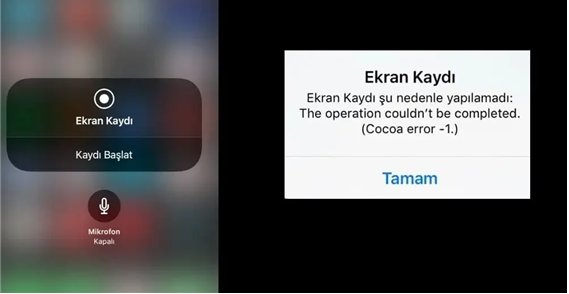
iPhone video kaydetme özelliği bazen hatalar olabilir. iPhone ekran kaydı almıyor, apple ekran kaydı ses gelmiyor veya kayıt sırasında donma gibi iPhone ekran kaydı çalışmıyor durumuyla karşılaşırabilirsiniz. Bu sorunun birçok nedeni olabilir. Bu nedenler arasında şunlar bulunmaktadır:
iPhone ekran kaydı sorunsuz bir şekilde nasıl alınır? Ekran kaydı alma iPhone'da çalışmıyorsa, aşağıdaki adımları takip ederek sorunu çözebilirsiniz:
Eğer iPhone'da ekran kaydı çalışmıyorsa, bunun en yaygın nedeni ekran kaydına yönelik kısıtlamaların etkinleştirilmiş olmasıdır. iPhone ekran kaydı ayarlarını konrtol etmek için şu adımları izleyebilirsiniz:
Ayarlar > Ekran Süresi > İçerik ve Gizlilik Sınırlamaları'nı açın. İçerik Sınırlama kısmına girin ve Oyun Merkezi'nde Ekran Kaydının izin verilenler arasında olup olmadığını kontrol edin.


Bu adım ekran süresi parolasını içerecektir, ekran süresi parolasını unuttuysanız bu makaleye göz atabilirsiniz:Şifresiz Ekran Süresi Parolasını Kapatma
iPhone ekran kaydı videoda ses yoksa, İçerik ve Gizlik Sınırlamaları sayfasına giden aynı yolu takip ederek Mikrofonun izinle açık olduğundan emin olun.

Genelikle bu adımları tamamladıktan sonra, iPhone ekran kaydı alma işlemi sorunsuz bir şekilde ilerleyebilir.
Düşük Güç Modu, pil ömrünü korumak için arka plan aktivitelerini ve performansı kısıtlar. Bu, bazen ekran kaydı özelliğini etkileyebilir veya devre dışı bırakabilir. Düşük Güç Modunu kapatmak, iphone ekran kaydı alma sorununu çözmeye yardımcı olabilir. Düşük Güç Modunu devre dışı bırakmak için adımlar:

Düşük Güç Modu artık devre dışı, ekran kaydı normal çalışmalıdır.
Tüm ayarları sıfırlamak, apple ekran kaydı sorununa neden olabilecek bozuk dosyaları, önbellekleri veya yazılım hatalarını temizler. Bu, tüm verilerinizi ve içeriğinizi koruyarak ayarları sıfırlar.
Tüm iPhone ayarlarını sıfırlamak için adımlar:
İşlem tamamlandıktan sonra tekrar ekran kaydı almaya çalışın.
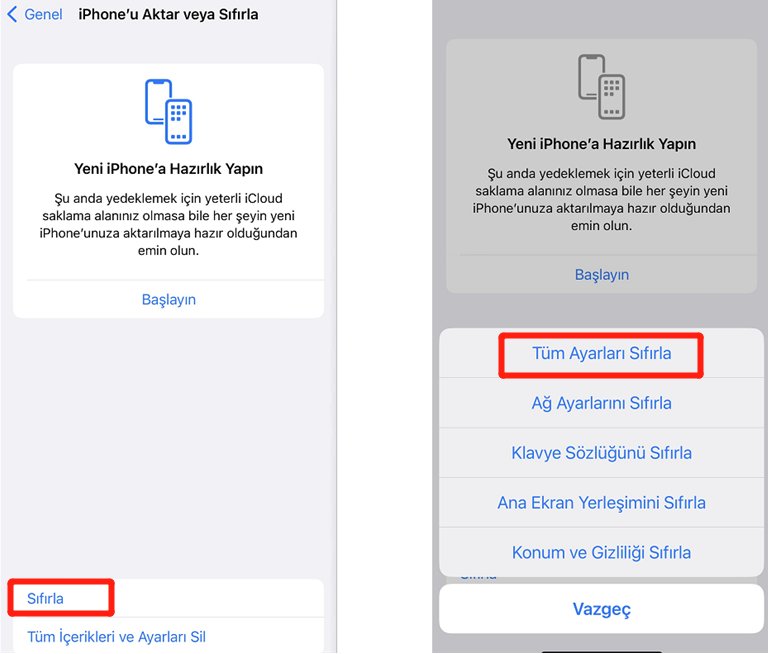
iPhone video kaydetme işlemini daha pratik hale getirmek için, ekran kaydını Kontrol Merkezi aracılığıyla başlatabilirsiniz. Kontrol Merkezi'ne özel bir Ekran Kaydı simgesi eklemek, bu özelliğe hızlı erişim sağlar ve ihtiyaç duyduğunuzda hemen ekran kaydını başlatmanıza olanak tanır.
Ekran Kaydı'nı Kontrol Merkezi'ne eklemek için adımlar:
Artık yukarı kaydırarak Ekran Kaydı simgesine dokunarak iPhone'unuzun ekranını kaydetmeye başlayabilirsiniz.
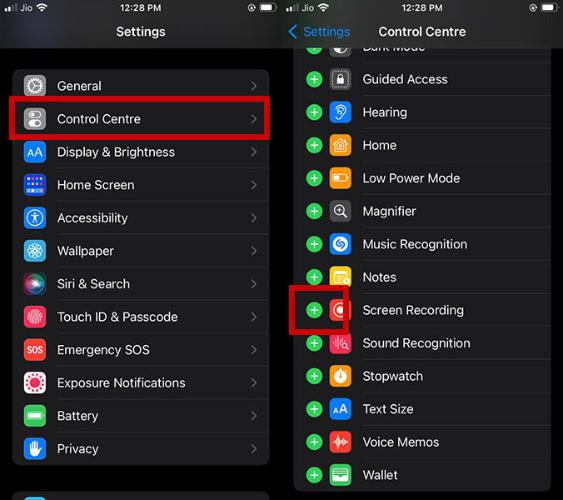
iPhone'unuzu yeniden başlatmak, çalışan tüm süreçleri sıfırlayarak cihazın performansını iyileştirmeye yardımcı olur. Bu işlem, iPhone ekran videosu çekme işlemini etkileyebilecek küçük yazılım hatalarını temizleyebilir. Yeniden başlatma, özellikle ekran kaydı sırasında yaşanan donma, ses kaydı sorunları veya kayıt işleminin başlamaması gibi problemler için etkili bir çözümdür. Ayrıca, yeniden başlatma işlemi, cihazın belleğini boşaltarak daha fazla kaynak sağlar, böylece ekran kaydı almak istediğinizde daha akıcı bir deneyim yaşamanıza olanak tanır.
iPhone'unuzu yeniden başlatmak için adımlar:
Yeniden başlatıldıktan sonra ekran kaydı almaya tekrar çalışın.

iPhone'unuzu en son iOS sürümüne güncellemek, iPhone ekran kaydedici ses almıyor iOS sorununu çözmek ve ekran kaydı güvenilirliğini artırmak için önemli bir adımdır.
iOS'u güncellemek için adımlar:
En son iOS güncellemesi ekran kaydı sorunlarınızı çözmüş olabilir.

Eğer iPhone ekran kaydedici ses almıyor iOS problemi yaşıyorsanız, güncelleme yapmak sadece bir çözüm değil, aynı zamanda ekran kaydı işleminizin sorunsuz bir şekilde devam etmesini sağlamak için de kritik bir adımdır. Böylece, ekran kaydedici iPhone özelliğinden en verimli şekilde yararlanabilirsiniz. Unutmayın ki güncel bir iOS sürümü, genel cihaz performansını da artırır ve kullanıcıların deneyimini geliştirir.
Eğer iPhone'unuzda düşük depolama alanı varsa, yeni ekran kayıtlarını düzgün bir şekilde kaydedemeyebilir ve bu durum iPhone 6s ekran videosu kaydetme işlemlerini olumsuz etkileyebilir. Bu nedenle, mevcut depolama alanınızı kontrol etmek ve gerekirse yer açmak oldukça önemlidir.
iPhone depolama alanını kontrol etmek ve yer açmak için adımlar:
Alanınız hala doluysa eski kayıtları silin.

iPhone 6s ekran kaydı nasıl yapılır sorusunun yanıtı, yeterli depolama alanına bağlıdır. Apple ekran kaydı özelliği, depolama yetersizse sorun çıkarabilir. Ekran kaydı öncesi depolama alanınızı kontrol etmek, sorunsuz bir deneyim için kritiktir. iPhone 6s ekran videosu kaydetme işlemini başarılı bir şekilde gerçekleştirmek için yeterli depolama sağlamak önemlidir.
Tenorshare ReiBoot, iPhone ekran kaydı ve diğer birçok iOS sorununu çözmek için önerilen bir araçtır. 10 yıldan fazla deneyimiyle Tenorshare, dünya çapında 60 milyonun üzerinde kullanıcı tarafından güvenilmektedir.
ReiBoot, ekran kaydı hataları dahil 150'den fazla farklı iOS sorununu hızlı bir şekilde teşhis edip onarabilir. Sistem dosyalarını onararak ve bozuk verileri veya hataları temizleyerek çalışır. Tüm süreç güvenli, hızlıdır ve veri kaybına neden olmaz.
iPhone ekran kaydı yapmak için adımlar:





iPhone ekran kaydı süresi, depolama alanınıza bağlı olarak değişir. Yeterli depolama alanı varsa, ekran kaydını sınırsız süreyle yapabilirsiniz. Ancak, kaydın süresi genellikle birkaç saatle sınırlıdır ve uzun kayıtlar cihazın performansını etkileyebilir.
iPhone ekran kaydı ayarlarını yapmak için şu adımları izleyin:
Ayarlar. uygulamasını açın.
Kontrol Merkezi'ni seçin.
Kontrol Merkezi'ni Özelleştir. seçeneğine dokunun.
Ekran Kaydı simgesini bulun ve yanındaki + butonuna dokunarak ekleyin.
Kontrol Merkezi'ne geri dönmek için ekranı yukarı kaydırın (iPhone X ve sonraki modellerde ekranı sağdan aşağı kaydırın) ve yeni eklenen Ekran Kaydı simgesine dokunarak kaydı başlatın.
Bu adımları takip ederek iPhone'unuzda ekran kaydı almak için gerekli ayarları yapabilirsiniz.
iPhone ekran kaydedici, Kontrol Merkezi'nde bulunmaktadır. Erişmek için:
Ekran kaydediciyi burada bulup kullanarak kolayca ekran kaydı alabilirsiniz.
Sonuç olarak, iPhone ekran kaydı özelliği oldukça faydalı olsa da, zaman zaman sorunlarla karşılaşabilirsiniz. Yukarıdaki adımları takip ederek, ekran kaydınızla ilgili yaşadığınız sorunları çözebilir ve bu özelliği sorunsuz bir şekilde kullanabilirsiniz. Eğer hala iPhone ekran kaydı çalışmıyor problemi yaşıyorsanız, Apple Destek ile iletişime geçmek en iyi seçenek olabilir. Unutmayın, güncellemeleri kontrol etmek ve ayarları doğru yapmak, birçok sorunu önleyebilir.
ve yorumunuzu yazın
Yorum Bırakın
Tenorshare makaleleri için yorumunuzu oluşturun
Murat Kaya tarafından
2025-12-15 / iPhone Fix